win11重启时一直转圈的解决方法 win11重启电脑一直加载如何修复
更新时间:2023-06-26 11:45:06作者:zheng
我们在使用win11电脑的时候如果对系统设置进行过修改,或者系统需要更新时,需要重启电脑才能让设置更改或者更新生效,但是有些用户在重启win11电脑的时候却发现电脑重启后一直转圈,这该怎么办呢?今天小编就教大家win11重启时一直转圈的解决方法,如果你刚好遇到这个问题,跟着小编一起来操作吧。
推荐下载:win11系统下载
方法如下:
1、首先连续使用电源键重启电脑三次或以上进入自动修复界面,选择进入“高级选项”。
2、然后点击进入“疑难解答”。
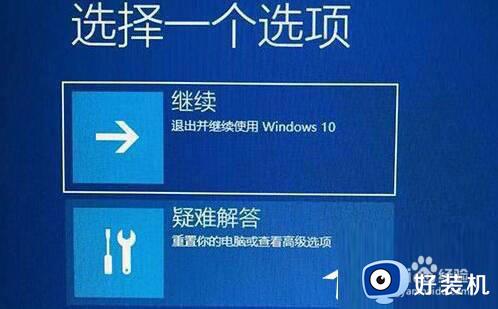
3、在疑难解答中选择“高级选项”。
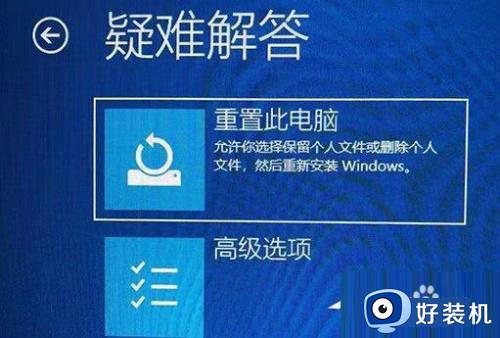
4、接着点击进入“启动设置”。
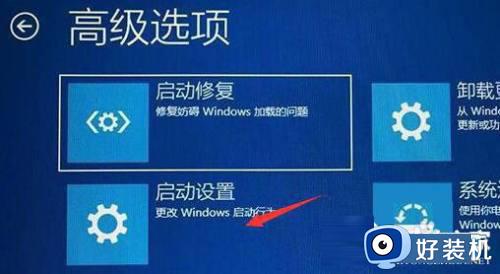
5、这里点击右下角“重启”。

6、最后按下“f7”禁用驱动程序强制签名即可。

以上就是关于win11重启时一直转圈的解决方法的全部内容,还有不懂得用户就可以根据小编的方法来操作吧,希望能够帮助到大家。
win11重启时一直转圈的解决方法 win11重启电脑一直加载如何修复相关教程
- win11重启一直黑屏转圈怎么办 win11卡在重新启动很久修复方法
- 电脑重新启动一直转圈怎么办win11 win11系统重启开机一直转圈如何解决
- win11正在重新启动一直转圈怎么办 win11正在重新启动转圈圈修复方法
- 更新win11正在重新启动一直转圈圈怎么办
- win11正在重新启动很久了怎么办 win11正在重新启动一直转圈处理方法
- win11一直转圈圈进不去系统如何解决
- Win11下载主题一直转圈怎么回事 win11系统下载主题一直转圈圈如何修复
- win11正在准备自动修复卡住一直转圈无法开机处理方法
- win11进系统一直转圈怎么办 win11进不了系统一直转圈处理方法
- win11准备就绪一直转圈卡住怎么办 win11准备就绪转圈卡住修复方法
- win11家庭版右键怎么直接打开所有选项的方法 win11家庭版右键如何显示所有选项
- win11家庭版右键没有bitlocker怎么办 win11家庭版找不到bitlocker如何处理
- win11家庭版任务栏怎么透明 win11家庭版任务栏设置成透明的步骤
- win11家庭版无法访问u盘怎么回事 win11家庭版u盘拒绝访问怎么解决
- win11自动输入密码登录设置方法 win11怎样设置开机自动输入密登陆
- win11界面乱跳怎么办 win11界面跳屏如何处理
win11教程推荐
- 1 win11安装ie浏览器的方法 win11如何安装IE浏览器
- 2 win11截图怎么操作 win11截图的几种方法
- 3 win11桌面字体颜色怎么改 win11如何更换字体颜色
- 4 电脑怎么取消更新win11系统 电脑如何取消更新系统win11
- 5 win10鼠标光标不见了怎么找回 win10鼠标光标不见了的解决方法
- 6 win11找不到用户组怎么办 win11电脑里找不到用户和组处理方法
- 7 更新win11系统后进不了桌面怎么办 win11更新后进不去系统处理方法
- 8 win11桌面刷新不流畅解决方法 win11桌面刷新很卡怎么办
- 9 win11更改为管理员账户的步骤 win11怎么切换为管理员
- 10 win11桌面卡顿掉帧怎么办 win11桌面卡住不动解决方法
